|
CHARLÈNE


Ringrazio Saturnella per avermi permesso di tradurre i suoi tutorial.

Porta con te l'immagine per tenere il segno.

Se vuoi stampare


|
qui puoi trovare qualche risposta ai tuoi dubbi.
Se l'argomento che ti interessa non è presente, ti prego di segnalarmelo.
Questo tutorial è una creazione di Saturnella e non può essere copiato su altri siti nè essere offerto per il download.
Lo stesso vale per la mia traduzione.
E' anche proibito togliere il watermark dal materiale; rispettiamo il lavoro dei creatori di tubes, senza i quali non potremmo creare tutorials.
Per tradurre questo tutorial, creato con Corel2020, ho usato PSPSX, ma può essere eseguito anche con le altre versioni di PSP.
Dalla versione X4, il comando Immagine>Rifletti è stato sostituito con Immagine>Capovolgi in orizzontale,
e il comando Immagine>Capovolgi con Immagine>Capovolgi in verticale.
Nelle versioni X5 e X6, le funzioni sono state migliorate rendendo disponibile il menu Oggetti.
Nel nuovo X7 sono tornati i comandi Immagine>Rifletti e Immagine>Capovolgi, ma con nuove funzioni.
Vedi la scheda sull'argomento qui
 Le vostre versioni Le vostre versioni
Occorrente:
Materiale qui
Per la maschera grazie sg.
Il resto del materiale è di Saturnella.
(in questa pagina trovi i links ai siti dei creatori di tubes)
Filtri
in caso di dubbi, ricorda di consultare la mia sezione filtri qui
Filters Unlimited 2.0 qui
Mehdi - Wavy Lab 1.1 qui
Adjust - Variations qui
Alien Skin Eye Candy 5 Impact - Glass, Perspective Shadow qui
Graphics Plus - Quick Tile I qui
AAA Frames - Foto Frame qui

Se vuoi usare altri colori, non esitare a cambiare le modalità di miscelatura e l'opacità dei livelli.

Nelle ultime versioni di PSP non c'è il gradiente di primo piano/sfondo (Corel_06_029)
Puoi usare i gradienti delle versioni precedenti.
Trovi qui i gradienti Corel X.
Metti i preset  nelle cartelle del filtro Alien Skin Eye Candy 5 Impact>Settings>Glass/Shadow. nelle cartelle del filtro Alien Skin Eye Candy 5 Impact>Settings>Glass/Shadow.
Cliccando sul file una o due volte (a seconda delle tue impostazioni),
automaticamente il preset si installerà nella cartella corretta.
perchè uno o due clic vedi qui

Apri la maschera in PSP e minimizzala con il resto del materiale.
Imposta il colore di primo piano con il colore scuro #29368c,
e il colore di sfondo con il colore chiaro #fbd70f.
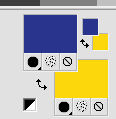
1. Apri alpha_charlene.
Finestra>Duplica o sulla tastiera maiuscola+D per fare una copia.

Chiudi l'originale.
La copia, che sarà la base del tuo lavoro, non è vuota, ma contiene le selezioni salvate sul canale alfa.
2. Effetti>Plugins>Mehdi - Wavy Lab 1.1.
questo filtro lavora con i colori della paletta:
il primo è il colore di sfondo, il secondo quello di primo piano;
cambia gli ultimi due colori creati dal filtro:
il terzo con il colore bianco #ffffff e il quarto con il colore #dd532b.
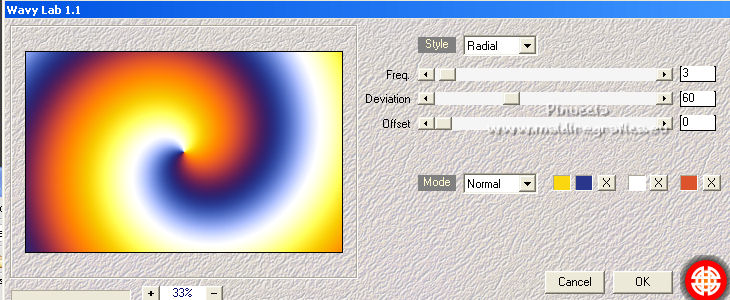
3. Selezione>Seleziona tutto.
Apri il tube della donna e vai a Modifica>Copia.
Torna al tuo lavoro e vai a Modifica>Incolla nella selezione.
Selezione>Deseleziona.
4. Effetti>Effetti di immagine>Motivo unico, con i settaggi standard.

5. Regola>Sfocatura>Sfocatura radiale.

Effetti>Effetti di trama>Incannicciato, colore #dd532b.
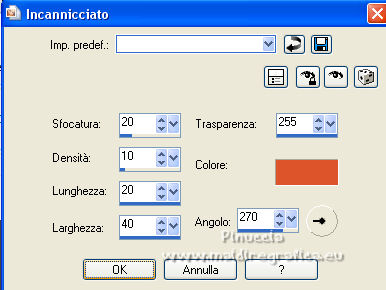
6. Imposta il colore di primo piano con il colore bianco.
Livelli>Nuovo livello raster.
Riempi  il livello con il colore bianco. il livello con il colore bianco.
Livelli>Nuovo livello maschera>Da immagine.
Apri il menu sotto la finestra di origine e vedrai la lista dei files aperti.
Seleziona la maschera sg_fancy-boxes

Livelli>Unisci>Unisci gruppo.
7. Selezione>Carica/Salva selezione>Carica selezione da canale alfa.
La selezione #1 è subito disponibile.
Devi soltanto cliccare Carica.

Livelli>Nuovo livello raster.
Apri l'immagine image deco e vai a Modifica>Copia.
Torna al tuo lavoro e vai a Modifica>Incolla nella selezione.
Abbassa l'opacità di questo livello al 90%.
Livelli>Nuovo livello raster.
Effetti>Effetti 3D>Ritaglio.

Livelli>Unisci>Unisci giù - 2 volte.
Selezione>Deseleziona.
8. Selezione>Carica/Salva selezione>Carica selezione da canale alfa.
Apri il menu delle selezioni e carica la selezione #2.
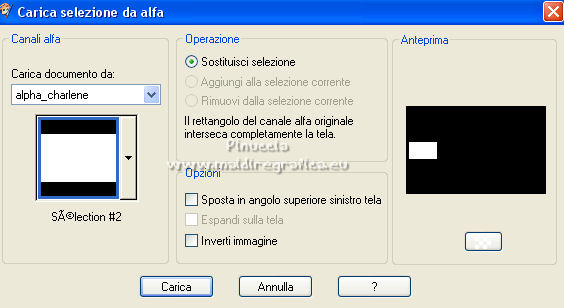
Livelli>Nuovo livello raster.
Modifica>Incolla nella selezione (l'immagine image deco è sempre in memoria).
9. Effetti>Plugins>Alien Skin Eye Candy 5 Impact - Glass.
Seleziona il preset charlene_glass e ok.
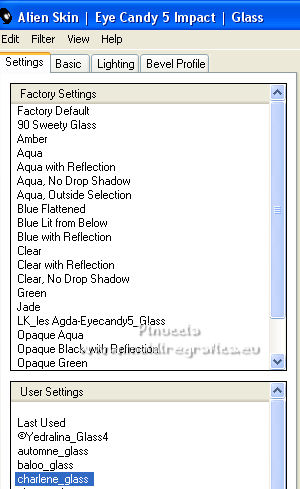
Selezione>Deseleziona.
10. Livelli>Duplica.
Immagine>Rifletti.
Livelli>Unisci>Unisci giù - 2 volte.
11. Effetti>Effetti geometrici>Sfera.

12. Effetti>Plugins>Alien Skin Eye Candy 5 Impact - Perspective Shadow.
Seleziona il preset charlene_shadow e ok.
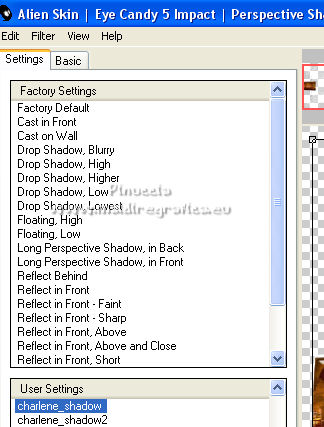
13. Attiva il livello di sfondo.
Livelli>Duplica.
Effetti>Plugins>Adjust - Variations,
un clic su Original per annullare eventuali precedenti settaggi memorizzati dal filtro,
un clic su More Red (o secondo i tuoi colori), un clic su Darker e ok.
Livelli>Unisci>Unisci giù.
14. Imposta il colore di primo piano con il colore #fbd70f,
e il color di sfondo con il colore #dd532b.
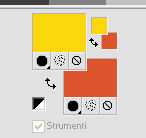
Passa il colore di primo piano a Gradiente di primo piano/sfondo, stile Sprazzo di luce.
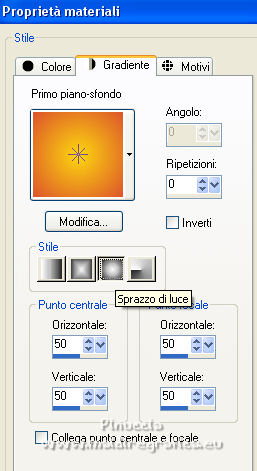
15. Attiva il livello superiore.
Selezione>Carica/Salva selezione>Carica selezione da canale alfa.
Apri il menu delle selezioni e carica la selezione #3.

Livelli>Nuovo livello raster.
Riempi  il livello con il gradiente. il livello con il gradiente.
Effetti>Plugins>Alien Skin Eye Candy 5 Impact - Glass, con i settaggi precedenti.
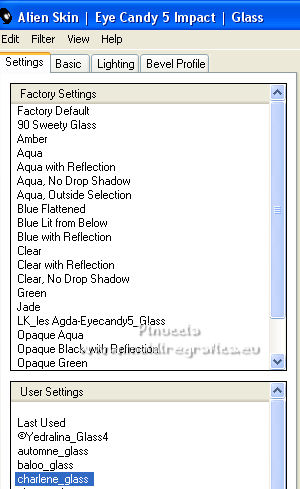
Selezione>Deseleziona.
16. Livelli>Duplica.
Effetti>Effetti di immagine>Scostamento.

Livelli>Unisci>Unisci giù.
17. Livelli>Duplica.
Effetti>Effetti di immagine>Scostamento.

Livelli>Unisci>Unisci giù.
18. Effetti>Plugins>Alien Skin Eye Candy 5 Impact - Perspective Shadow, con i settaggi precedenti.
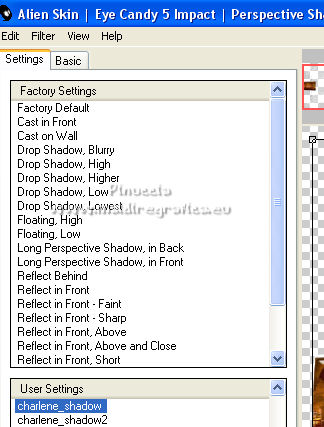
Livelli>Duplica.
Immagine>Rifletti.
19. Attiva nuovamente il tube della donna e vai a Modifica>Copia.
Torna al tuo lavoro e vai a Modifica>Incolla come nuovo livello.
Immagine>Ridimensiona, all'80%, tutti i livelli non selezionato.
Effetti>Plugins>Alien Skin Eye Candy 5 Impact - Perspective Shadow.
Seleziona il preset charlene_shadow2 e ok.
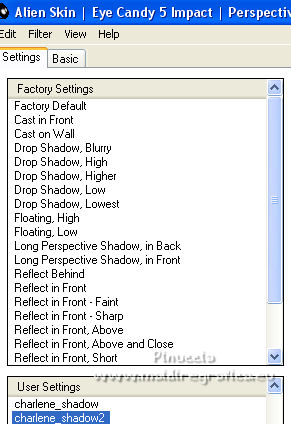
20. Attiva il livello di sfondo.
Modifica>Copia.
Immagine>Aggiungi bordatura, 2 pixels, simmetriche, colore di sfondo #dd532b.
Immagine>Aggiungi bordatura, 4 pixels, simmetriche, colore di primo piano #fbd70f.
Immagine>Aggiungi bordatura, 2 pixels, simmetriche, colore di sfondo #dd532b.
Immagine>Aggiungi bordatura, 30 pixels, simmetriche, colore bianco.
Attiva lo strumento Bacchetta magica 
e clicca nel bordo di 30 pixels per selezionarlo.
Effetti>Effetti di riflesso>Motivi.

Selezione>Deseleziona.
Immagine>Aggiungi bordatura, 2 pixels, simmetriche, colore di sfondo #dd532b.
Immagine>Aggiungi bordatura, 4 pixels, simmetriche, colore di primo piano #fbd70f.
Immagine>Aggiungi bordatura, 2 pixels, simmetriche, colore di sfondo #dd532b.
Selezione>Seleziona tutto.
Immagine>Aggiungi bordatura, 60 pixels, simmetriche, colore bianco.
Selezione>Inverti.
Modifica>Incolla nella selezione (il tuo sfondo in memoria).
Effetti>Plugins>Graphics Plus - Quick Tile I, con i settaggi standard.
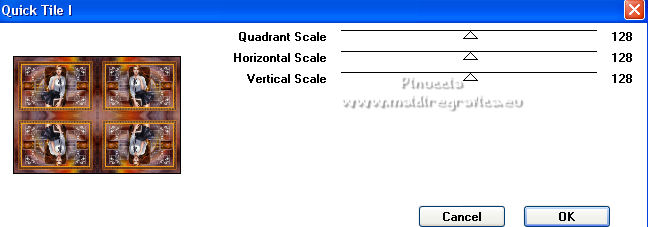
Selezione>Inverti.
Effetti>Effetti 3D>Sfalsa ombra.

Selezione>Deseleziona.
21. Effetti>Plugins>AAA Frames - Foto Frame.
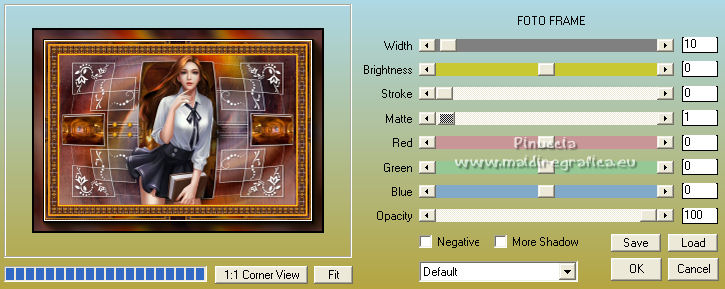
22. Firma il tuo lavoro su un nuovo livello.
Immagine>Aggiungi bordatura, 1 pixel, simmetriche, colore nero.
Immagine>Ridimensiona, 950 pixels di larghezza, tutti i livelli selezionato.
Regola>Messa a fuoco>Maschera di contrasto.

Salva in formato jpg.
Per i tubes di questo esempio grazie Beatriz e Silvie


 Le vostre versioni Le vostre versioni
Grazie

Tosca dei gatti

Puoi scrivermi per qualsiasi problema, o dubbio, se trovi un link che non funziona,
o anche soltanto per un saluto.
31 Ottobre 2021

|

